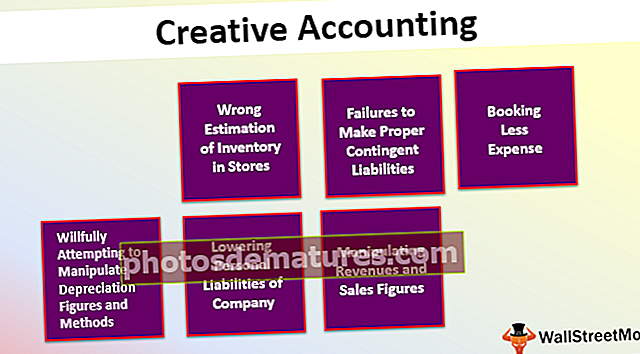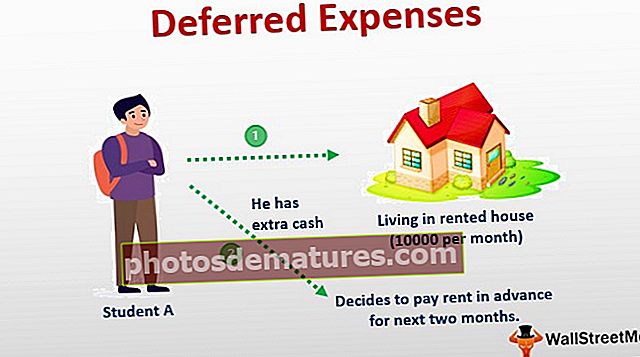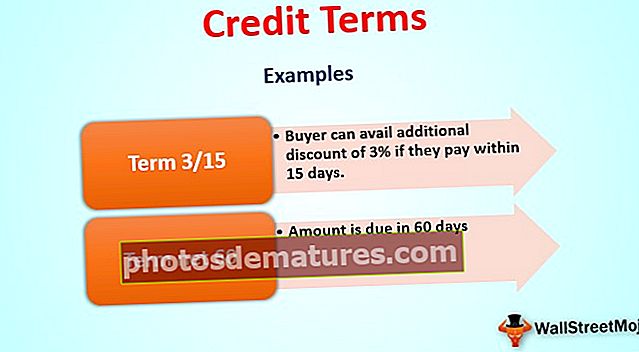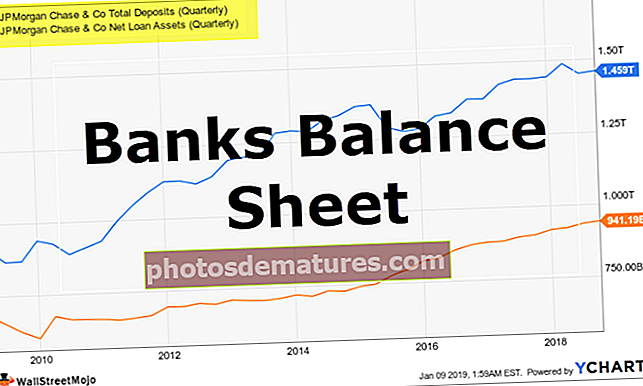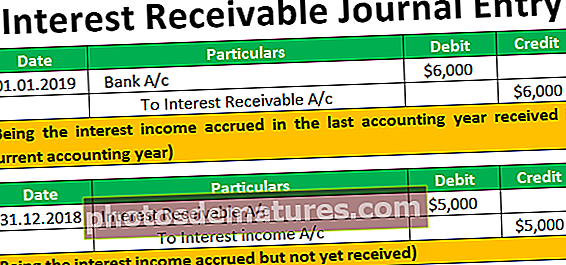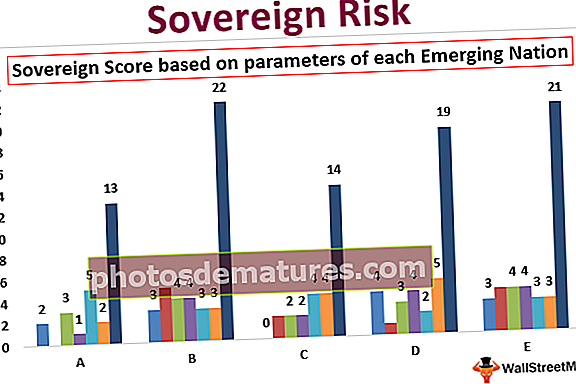Пронађите везе у програму Екцел | Примери проналажења спољних веза у програму Екцел
Како пронаћи спољне везе у програму Екцел? (Корак по корак)
Да бисте пронашли ове спољне референце, потребно је да погледате објекте, дефинисана имена, формуле, објекте, наслове графикона и серије података графикона.
# 1 - Кораци за проналажење спољних веза које се користе у формулама
- Корак 1 - Користите тастере Цтрл + Ф да бисте покренули тражење и замену у дијалошком оквиру програма Екцел.

- Корак 2 - Кликните на Оптионс.

- Корак 3 - Унесите .кл у поље Пронађи шта, кликните Радна свеска у оквиру Унутар, а затим Формуле у оквир Поглед, затим кликните Пронађи све.

- Корак 4 - У приказаном оквиру са листом погледајте колону Формула за формуле које садрже .кл. За овај пример, Екцел је пронашао више случајева.

- Корак 5 - или одабиром одређене ћелије са спољном референцом, у оквиру са листом кликните на везу адресе ћелије за тај ред.

# 2 - Кораци за проналажење спољних веза које се користе у дефинисаним именима
- Корак 1 - Идите на картицу Формуле, затим кликните на Наме манагер у екцелу у групи дефинисаних имена.

- Корак 2 - Проверите сваки унос на листи и спољне референце потражите у колони Односи се на. Спољне референце садрже референцу на другу радну свеску.

3. корак - проналажење спољних веза које се користе у Екцел објектима
- Корак 1 - На почетној картици прозора Екцел, у групи за уређивање, у опцији пронађи и изабери, кликните на опцију Иди на посебну.

- Корак 2 - Изаберите објекте и кликните ок. Биће изабрани сви објекти на активном радном листу. За кретање између сваког од изабраних објеката притисните тастер Таб

- Корак 3 - За референцу на другу радну свеску погледајте траку са формулама слике, као што је [Будгет Екцел Темплате.клск].

# 4 - Кораци за проналажење спољних веза које се користе у насловима графикона
- Корак 1 - Кликните наслов графикона који желите да проверите да ли постоје спољне везе. У траци са формулама потражите референцу на другу радну свеску, као што је [Цхарт.клск].

# 5 - Кораци за проналажење спољних веза које се користе у програму Екцел Цхарт Дата Сериес
- Корак 1 - Изаберите графикон који желите да проверите. На картици Формат, у групи Цуррент Селецтион, кликните стрелицу поред поља Цхарт Елементс, а затим кликните низ података који желите да проверите.

- Корак 2 - У траци са формулама потражите референцу на другу радну свеску, као што је [Типес оф Цхартс Екцел Темплате.клск] у функцији Сериес.

# 6 - Кораци за проналажење спољних веза помоћу опције Уређивање веза
Следећи кораци се могу користити за проналажење спољних веза помоћу опције Уређивање веза:
- Корак 1 - Идите на картицу Подаци. У групи Везе кликните на Уреди везе.

- Корак 2 - Отвориће се дијалошки оквир Уређивање веза који ће садржати листу свих радних листова који су повезани.

- Корак 3 - Кликните на Бреак Бреак екцел опцију да бисте претворили све повезане ћелије у вредности.

# 1 - Ствари које треба запамтити док прекидате везе у програму Екцел
Једном када прекинете везу до изворног радног листа спољне везе, све формуле које користе вредности у радном листу извора претварају се у своје тренутне вредности.

На пример, након што прекинете везу са спољном референцом = СУМ ([Будгет.клс] Годишње! Ц15: Ц30), формула СУМ биће замењена израчунатом вредношћу. Будући да се ова радња не може поништити, боље је сачувати верзију одредишног радног листа као резервну копију.
# 2 - Ствари које треба запамтити приликом ажурирања свих спољних веза
Можете да одлучите да ли ћете аутоматски ажурирати везе приликом покретања или након покретања.
- Идите на картицу Подаци. У групи Везе кликните на Уреди везе, затим кликните на Стартуп Промпт и одаберите жељену опцију.

# 3 - Ствари које треба запамтити у вези са контролом веза до других радних листова
Када су изворни и одредишни радни лист отворени на истом рачунару, везе се аутоматски ажурирају.
Када отворите одредишни радни лист, а изворни радни лист није отворен, може се појавити дијалошки оквир траке поверења са питањем да ли треба ажурирати везе.
Можете да контролишете траку поверења да ли вас трака поверења упозорава или ће ажурирати све везе када се упозорење траке поверења не појави. Такође можете ажурирати само одабране везе ако радни лист садржи више од једне везе.
За ручно ажурирање свих веза или ниједне везе на радном листу
- Затворите све радне листове.
- За једнообразно ажурирање потребно је отворити све радне листове извора јер ажурирања неће бити једнолична ако је један изворни радни лист отворен, а други затворен.
- Отворите радни лист који садржи све везе.
- За ажурирање веза на Труст Бар-у
- Кликните на Оптионс
- Затим кликните Омогући овај садржај.
За ручно ажурирање само неких веза до других радних листова
- Затворите све радне листове.
- Отворите радни лист који садржи везе.
- Кликните картицу Подаци и у групи Везе кликните Уреди везе.
- На приказаној листи Извор кликните на повезани објекат који желите да ажурирате.

- За одабир више веза држите тастер Цтрл и кликните сваки повезани објекат.
- За одабир свих веза користите тастере Цтрл + А.
- Кликните на Ажурирај вредности.